
Foto original
1.- Abrimos la foto original y la textura.2. Arrastramos con la herramienta mover la textura sobre la foto
3. Ajustamos la textura si fuera necesario a nuestra foto
4. Seleccionamos Multiplicar para el estilo de capa de la textura
5. Jugamos con la opacidad y el relleno de la textura hasta que quede a nuestro gusto
6.- Con un pincel suave retocamos sobre la capa de la textura
7 - Fusionamos las capas
 Textura
Textura
A esta textura le eliminé las protuberancias de la izquierda, para que la foto no perdiera el sentido que le quería dar.
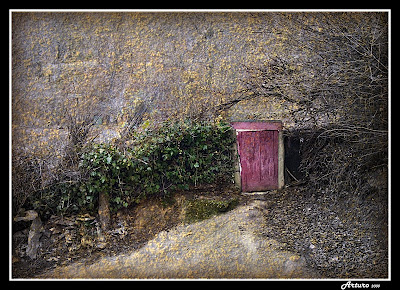
Resultado final





8 comentarios:
El PS está muy bien, es como el aliño de una ensalada. Pero veo cada día más que se acaba conviertiendo en la propia ensalada. Tu y yo sabemos algo de tomates! A que unos buenos idem no necesitan casi aliño?
Mucho aliño, mucho aliño!
Cierto, un tomate sabroso, de los de antes, llenos de jugo, no necesita ni siquiera sal, pero los emblistados de Carrefour, si no tienen aliño, son incomestibles.
Pues igual con las fotos....
Exactamente, Rolo. Cristina acaba de colgar uno de los de antes en su blog, al que sería delito ponerle una gota de aceite. Las últimas tuyas y de Dieter tampoco necesitan aliño, pero la que mía que ilustra el ejemplo del minitutorial, creo que si lo pedía para darle el ambiente que buscaba.
¿Podríamos ver el original? Es que esta foto, que me parece muy misteriosa y bella, me confunde porque parece una pintura al óleo.
Ahora veo la original. Es que iba de abajo arriba. Pues me gusta más sin aliño, la verdad.
Pero, me sigue pareciendo un óleo!!!
La original es la primera, la textura es obvio y la final es la última. No sé si que parezca un óleo es bueno o es malo. jajaja
Publicar un comentario